
在Excel表格中,有时候我们需要将某些单元格的文字设置为倾斜,以实现一些特殊的排版效果。Excel提供了多种方法来设置单元格文字的倾斜角度,那么今天ux6小编就为大家带来这篇详细的教程攻略,为大家详细介绍倾斜字体的详细设置方法,希望能帮助到各位有需要的小伙伴们带来更加效率工作方式!
excel设置表格中的字体倾斜方法分享
步骤:
【一】单击鼠标左键,拖拉选中将要进行字体变换的单元格。
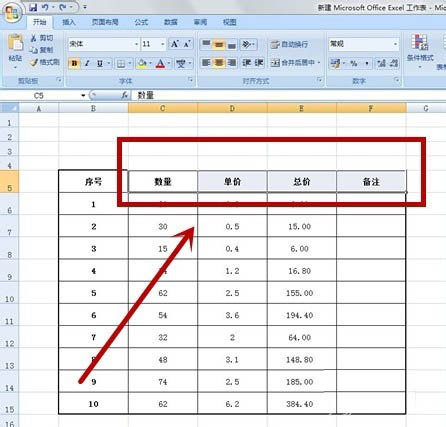
【二】单击鼠标右键,选择“设置单元格格式”。
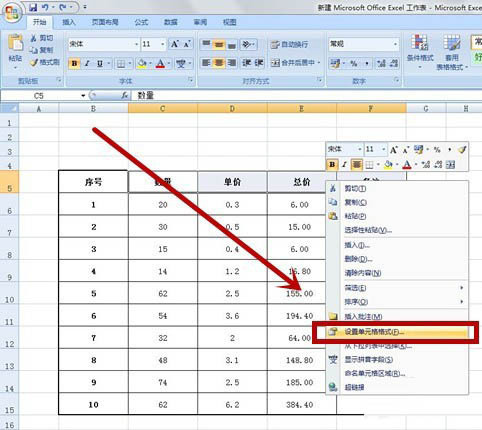
【三】在弹出的子窗体中,选择“对齐”。
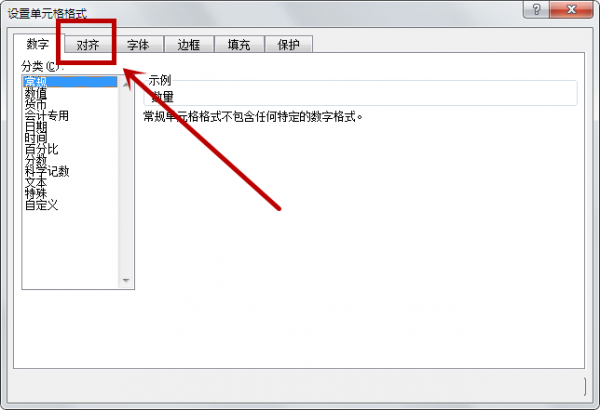
【四】可在窗体右边“方向”调整字体倾斜的角度,调整完成后单击确定按钮即可。
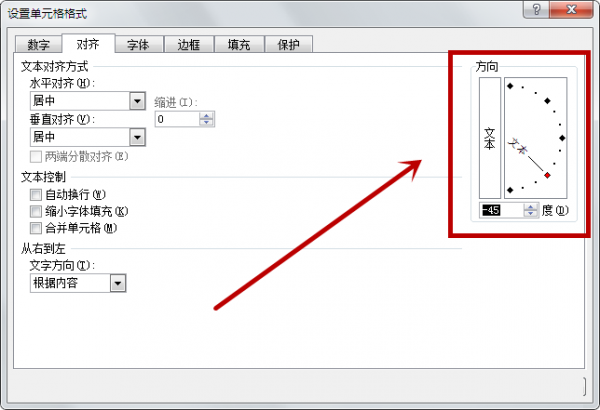
excel相关推荐:
那么ux6小编为大家带来了让表格字体倾斜就这么简单的相关资讯攻略介绍就全部都为大家介绍到这里结束啦,小伙伴们看完这篇教程攻略以后不知道小编的这篇教程攻略究竟有没有帮助到您呢?那么如果大家觉得这篇教程攻略对您有帮助的话,兄弟姐妹萌请记得如果还想要了解更多相关精彩内容,就请多多关注游戏6吧!